Doriți să vă conectați iPad – ul la Mac – ul dvs. , astfel încât să puteți gestiona conținutul acestuia și / sau să-l utilizați ca afișaj secundar pe computer? Nici o problemă. Acestea sunt două operații foarte simple și în rândurile următoare veți găsi tot ce trebuie să știți despre ele: de fapt, sunt pe cale să vă explic cum să conectați iPad la Mac .
Prin urmare, vom afla cum să gestionăm datele de pe iPad de pe Mac, conectând tableta la computer atât prin cablu, cât și fără fir și cum să folosim iPad-ul ca ecran secundar al macOS, o tabletă grafică sau un instrument de tastare texte. Cum spui? Exact asta ai vrut să știi? Apoi citiți mai departe.
Luați câteva minute gratuite doar pentru dvs., puneți în practică procedurile descrise mai jos și, la final, veți fi cu siguranță mulțumiți și mulțumiți de rezultatele obținute. Vă doresc o lectură bună și vă doresc mult noroc pentru toate!
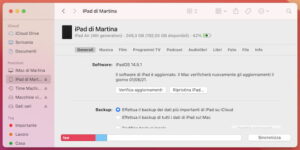
ipad
Dacă sunteți interesat să înțelegeți cum să conectați iPad la Mac cu cablu , pentru a sincroniza conținutul tabletei cu cele ale computerului sau pentru a transfera date între cele două dispozitive, vă informez că puteți face acest lucru utilizând cablul de încărcare care vine cu iPad. În ceea ce privește software-ul, puteți gestiona totul prin Finder (atâta timp cât utilizați macOS 10.15 Catalina sau o versiune ulterioară a sistemului de operare, altfel va trebui să apelați la vechiul iTunes ).
Pentru a continua, conectați iPad și Mac prin cablu, faceți clic pe pictograma Finder (cea cu fața zâmbitoare ) situată pe bara Dock și selectați intrarea iPad a [nume] vizibilă în bara laterală stângă a ferestrei care apare pe birou.
Dacă este necesar, autorizați și accesul la memoria iPad făcând clic pe butonul Autorizare din ecranul Finder de pe macOS, apăsând butonul Autorizați ca răspuns la avertismentul care apare pe ecranul tabletei și tastând codul de deblocare relevant .
După ce ați parcurs pașii de mai sus, veți putea accesa în cele din urmă diversele funcții de gestionare a tabletelor oferite de Finder, selectând următoarele file, referitoare la setările de interes, pe care le găsiți în partea de sus a ferestrei afișate.
Generalități – accesând această filă puteți defini cum să actualizați, să faceți backup și să sincronizați iPhone-ul.
Muzică, filme, emisiuni TV, podcast-uri, cărți audio, cărți și fotografii – accesând aceste file puteți determina opțiunile de sincronizare specifice între telefon și computer pentru fiecare categorie. Rețineți că, dacă ați activat Apple Music cu biblioteca iCloud și iCloud Photos , nu veți putea sincroniza conținutul cu computerul, dar veți putea utiliza doar bibliotecile cloud ale acestor servicii.
Fișiere – prin această filă puteți vizualiza și gestiona fișierele salvate în memoria iPad din aplicațiile care au autorizația.
Informații – prin această filă puteți regla opțiunile de sincronizare pentru contacte și calendare.
După vizualizarea și / sau modificarea setărilor, pentru a aplica orice modificare făcută și pentru a continua sincronizarea oricăror biblioteci partajate între computer și tabletă, faceți clic pe butonul Sincronizare .
Dacă nu doriți să sincronizați bibliotecile iPad și Mac, puteți transfera fișierele în memoria tabletei „manual” activând opțiunea Gestionați manual muzică, filme și emisiuni TV din fila General din Finder, aplicați modificarea și trageți în aceeași fereastră a fișierelor Finder de copiat pe iPad.
Când nu mai trebuie să păstrați iPad-ul și Mac-ul conectat, deconectați dispozitivele unul de celălalt făcând clic pe butonul Eject de lângă intrarea iPad a [nume] din secțiunea Locații din bara laterală Finder și scoaterea cablului de încărcare.
Rețineți că, dacă utilizați un Mac mai vechi (cu macOS 10.14 Mojave sau o versiune anterioară), iTunes ar trebui să fie utilizat în locul Finderului pentru a conecta iPad-ul la computer. Pașii care trebuie luați pentru a stabili conexiunea dintre dispozitive și funcționarea programului nu diferă de ceea ce v-am indicat deja în liniile anterioare.
Și dacă nu doriți să vă bazați pe soluții oficiale, puteți conecta iPad-ul la Mac folosind programe terțe , cum ar fi iMazing : acesta este un software care vă permite să explorați memoria iPad-ului (și iPhone-ului) și să copiați fișiere de la și de la acesta din urmă.
Practic este gratuit, dar are limite în ceea ce privește operațiunile care pot fi efectuate (de exemplu, puteți transfera maximum 50 de fotografii, 50 de melodii și 10 mesaje), care pot fi eludate prin achiziționarea licenței de utilizator (cu prețuri începând de la 29, 99 euro). Pentru informații suplimentare și pentru a afla ce alte aplicații utile aveți de la dvs., citiți ghidul meu dedicat programelor de explorare a iPhone-ului (valabil și pentru iPad).
Cum să conectați iPad la Mac fără cablu
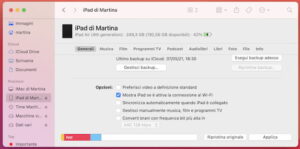
ipad2
Vi se pare incomod să trebuie să conectați „fizic” tableta și computerul și doriți să înțelegeți dacă există o modalitate de a conecta iPad la Mac fără cablu ? Raspunsul este da! Puteți face totul prin Wi-Fi , atât timp cât tableta și computerul sunt conectate la aceeași rețea „fără fir” și activând și configurând sincronizarea wireless în prealabil.
Deci, pentru a conecta iPad la Mac prin Wi-Fi , puneți mai întâi iPad și Mac în „comunicare” între ele folosind cablul de încărcare, apoi deschideți Finder sau iTunes (în funcție de versiunea de macOS pe care o utilizați) și, în fereastra care apare, faceți clic pe pictograma iPad vizibilă în stânga. Dacă este necesar, autorizați și accesul la memoria dispozitivului.
Ulterior, faceți clic pe fila General , bifați caseta de lângă elementul Afișați iPad dacă conexiunea la Wi-Fi este activă pe care o găsiți în secțiunea Opțiuni și, pentru a confirma modificarea, faceți clic pe butonul Aplicare situat în dreapta jos.
De acum înainte, aplicațiile macOS compatibile cu funcțiile iPad vor putea „vedea” și gestiona dispozitivul atunci când acesta este conectat la Wi-Fi. Apoi puteți merge să acționați la setările de interes într-un mod similar cu ceea ce se poate face atunci când cablul este utilizat pentru conexiune, așa cum v-am explicat în pasul anterior , cu singura diferență că în modul wireless este nu este posibil să actualizați sau să resetați iPad-ul prin intermediul MacOS Finder.
De asemenea, vă informez că pentru a conecta iPad-ul la Mac fără a utiliza cabluri, puteți utiliza și sincronizarea conținutului și a setărilor prin iCloud . În acest caz, însă, procedura de sincronizare nu are loc direct între cele două dispozitive implicate, ci prin intermediul cloud-ului, deci este esențial să aveți o conexiune la Internet pentru a o putea folosi. Pentru mai multe detalii, vă sugerez să citiți ghidul meu specific despre cum să sincronizați iCloud .
Cum se conectează ecranul iPad la Mac
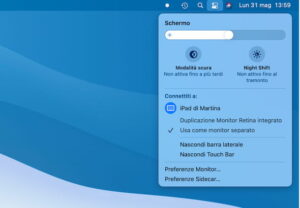
ipad3
Ceea ce vă interesează să înțelegeți este cum să conectați ecranul iPad la Mac , astfel încât să extindeți spațiul disponibil pe biroul macOS și să gestionați mai eficient toate programele deschise? Da? Atunci sunt fericit să vă informez că puteți face acest lucru folosind Sidecar .
În cazul în care nu ați auzit niciodată de asta, vă informez că este o funcție care vă permite să utilizați iPad-urile ca ecran extern, atât pe orizontală, cât și pe verticală, atât pentru a repeta, cât și pentru a extinde desktopul computerului. Este disponibil pentru majoritatea celor mai recente modele de Mac actualizate la macOS Catalina 10.15 și versiuni ulterioare și pentru toate iPad-urile actualizate la iOS 13 sau versiuni ulterioare. Puteți conecta iPad-ul la Mac cu un cablu sau fără fir (în acest caz, dispozitivele trebuie să fie la 10 metri distanță și trebuie să aibă Wi-Fi, Bluetooth și Handoff activate).
Pentru a utiliza Sidecar, prin urmare, conectați mai întâi iPad și Mac așa cum am indicat mai sus, apoi activați funcția făcând clic pe pictograma Control Center (cea cu cele două comutatoare ) pe care o găsiți în partea din dreapta sus a macOS desktop, selectând elementul Ecran din meniul care apare și făcând clic pe elementul [nume] iPad pe care îl găsiți sub titlul Conectați-vă .
Odată ce conexiunea dintre iPad și Mac este stabilită, puteți decide dacă ascundeți sau nu bara laterală și / sau bara tactilă de pe iPad și dacă folosiți tableta ca monitor separat sau să copiați ecranul computerului, selectând opțiunea pe care o preferați din aceeași secțiune a meniului Control Center.
Pentru o gestionare și mai completă a setărilor, puteți face clic pe elementele Preferințe Sidecar și Preferințe monitor pe care le puteți găsi întotdeauna în meniul în cauză. Alternativ, faceți clic pe pictograma Preferințe sistem (cea în formă de roată dințată ) găsită pe bara de andocare și, în fereastra care apare, selectați Sidecar și / sau elementul Monitor și reglați setările disponibile.
Dacă utilizați iPad-ul ca extensie a monitorului Mac, puteți comuta ferestrele de la un ecran la altul glisând sau trecând cursorul mouse-ului deasupra butonului circular verde din stânga sus și alegând opțiunea Mutați la [numele iPad] din meniul care apare. Același lucru se poate face pentru a readuce o fereastră de pe ecranul iPad pe ecranul Mac.
Dacă, în timp ce utilizați Sidecar, trebuie să treceți la o aplicație iPad, puteți interacționa cu acea aplicație specială de pe tabletă, așa cum ați face în mod normal. În acest fel, sesiunea Sidecar este suspendată până când reveniți la aplicația Sidecar sau deconectați iPad-ul de pe Mac. Aplicația Sidecar, de fapt, apare pe ecranul de pornire numai atunci când utilizați Sidecar.
Când nu mai aveți nevoie de Sidecar, pentru a întrerupe conexiunea ecranului între iPad și Mac, apelați Centrul de control macOS și faceți clic pe butonul cu monitorul pe care îl găsiți în secțiunea Afișare , astfel încât să se schimbe de la albastru la gri . Puteți dezactiva utilizarea Sidecar și de pe iPad: dacă bara laterală este vizibilă, trebuie doar să atingeți pictograma cu dreptunghiul tăiat și selectați elementul Deconectare din meniul care apare.
În cazul în care iPad-ul și / sau Mac-ul dvs. nu sunt compatibile cu Sidecar sau, în orice caz, ca alternativă la funcționalitatea menționată mai sus, puteți lua în considerare contactarea programelor terțe capabile să îndeplinească necesitatea obiectului acestui pas, ca în cazul de Duet Display , care este foarte simplu de utilizat. Clientul pentru macOS poate fi descărcat și utilizat gratuit, în timp ce aplicația pentru iPadOS este plătită (costă 10,99 euro). Pentru informații suplimentare și pentru a afla ce alte aplicații utile mai aveți de la dvs., citiți ghidul meu dedicat programelor pentru monitoare duale .
Cum să conectați iPad la Mac ca tabletă grafică
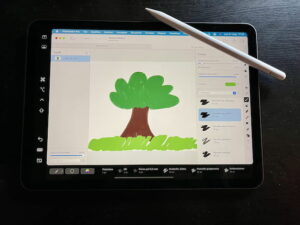
ipad4
Folosind în continuare funcția Sidecar, este posibil să conectați iPad la Mac ca tabletă grafică și, prin urmare, să utilizați tableta Apple împreună cu Apple Pencil pentru a desena, edita fotografii și manipula obiecte în timp ce extindeți sau duplicați monitorul computerului.
Deci, pentru a conecta iPad la Mac pentru a desena , tot ce trebuie să faceți este să stabiliți conexiunea dintre cele două dispozitive prin Sidecar, procedând așa cum am explicat în pasul anterior , apoi decideți dacă utilizați iPad-ul ca extensie sau ca duplicat al monitorul Mac-ului, porniți aplicația pe computerul pentru care doriți să utilizați tableta ca tabletă grafică și interveniți pe spațiul de lucru disponibil cu Apple Pencil.
Utilizând iPad-ul ca tabletă grafică pentru Mac, puteți atinge de două ori Apple Pencil de generația a doua atunci când utilizați aplicații care îl acceptă. Puteți determina dacă utilizați sau nu funcția în cauză din setările Sidecar, apoi făcând clic pe pictograma System Preferences din bara de andocare , apoi pe elementul Sidecar din fereastra care apare și selectând sau deselectând caseta de lângă Activare dublă apăsați pe Apple Pencil .
Cum să conectați iPad la Mac pentru a scrie
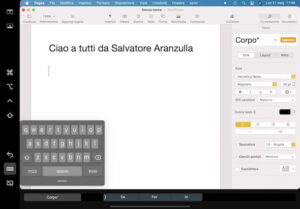
ipad5
În concluzie, aș dori să subliniez că este posibil să conectați iPad la Mac pentru a scrie , atât folosind tastatura virtuală a iPadOS, cât și tastatura fizică care poate fi conectată la tabletă. Cum o faci? Îți explic imediat, e jocul copiilor!
Din nou, trebuie mai întâi să conectați iPad-ul la Mac prin Sidecar, procedând așa cum v-am explicat în pasul din partea inițială a ghidului . Apoi, decideți dacă utilizați iPad-ul ca extensie sau ca duplicat al monitorului Mac și lansați aplicația pe computerul pentru care intenționați să utilizați tastatura iPad pentru a tasta.
În acest moment, dacă doriți să utilizați tastatura virtuală, apelați-l atingând butonul cu tastatura de pe bara laterală de pe iPad, selectați punctul de pe ecran unde doriți să scrieți și începeți să tastați apăsând butoanele de pe acesta . Dacă este necesar, puteți muta tastatura într-un punct diferit de pe ecran, apăsând și continuând să țineți apăsat indicatorul din partea de jos și eliberați „mânerul” în poziția care vi se potrivește cel mai bine.
Dacă, pe de altă parte, intenționați să utilizați tastatura fizică posibil conectată la iPad, selectați punctul de pe ecran unde doriți să tastați și continuați pur și simplu apăsând tastele, așa cum ați face în mod normal cu tastatura Mac.
Pentru orice clarificare suplimentară, personalul Virgilio este la dispoziția dvs., contactați-ne!






